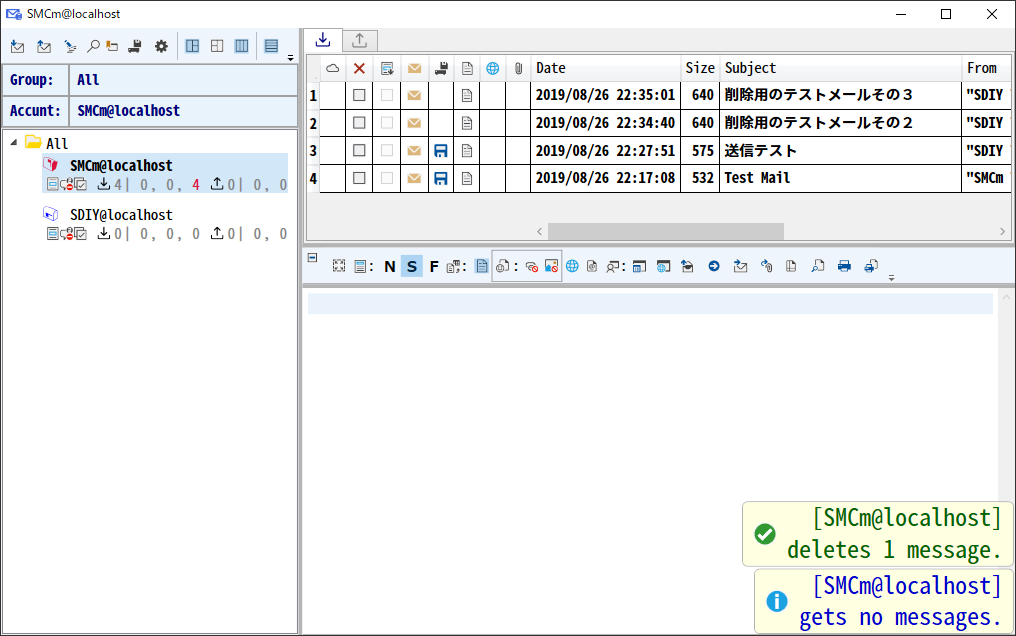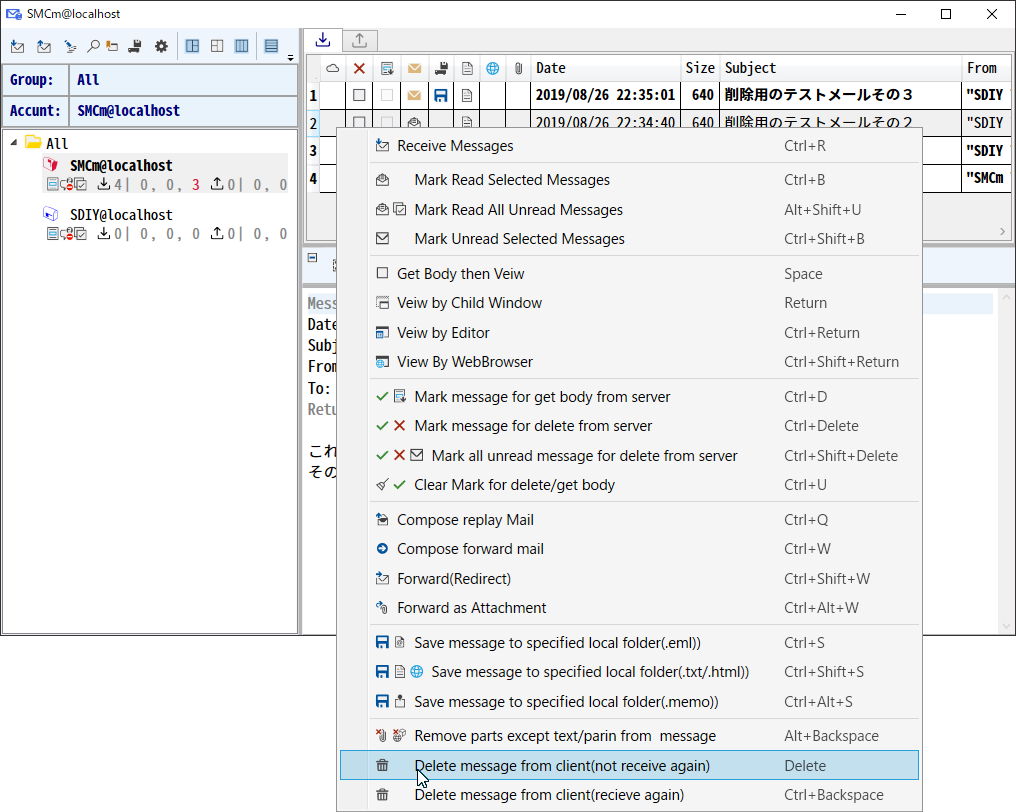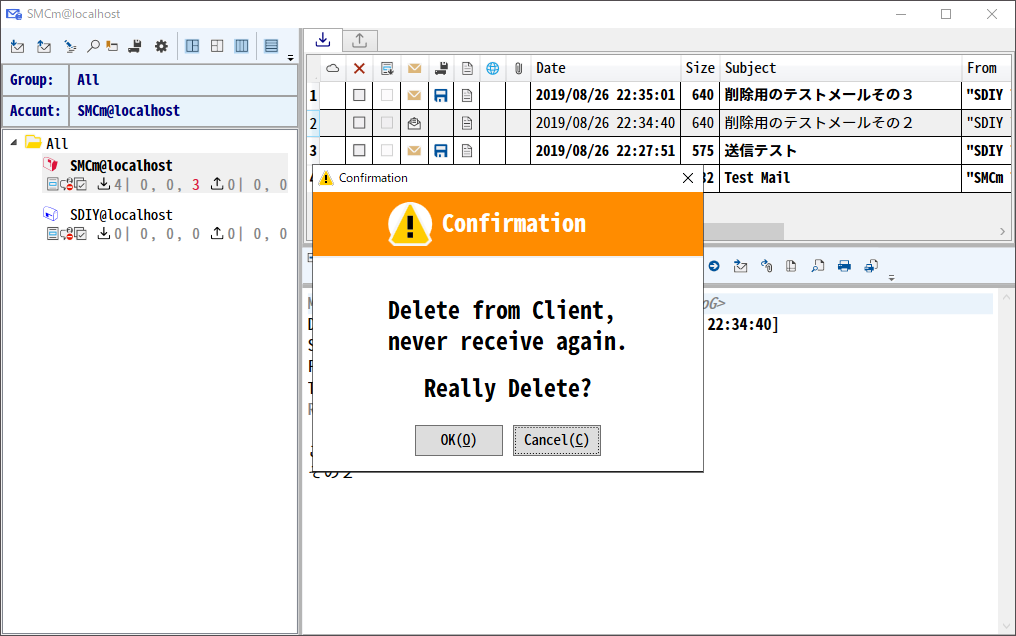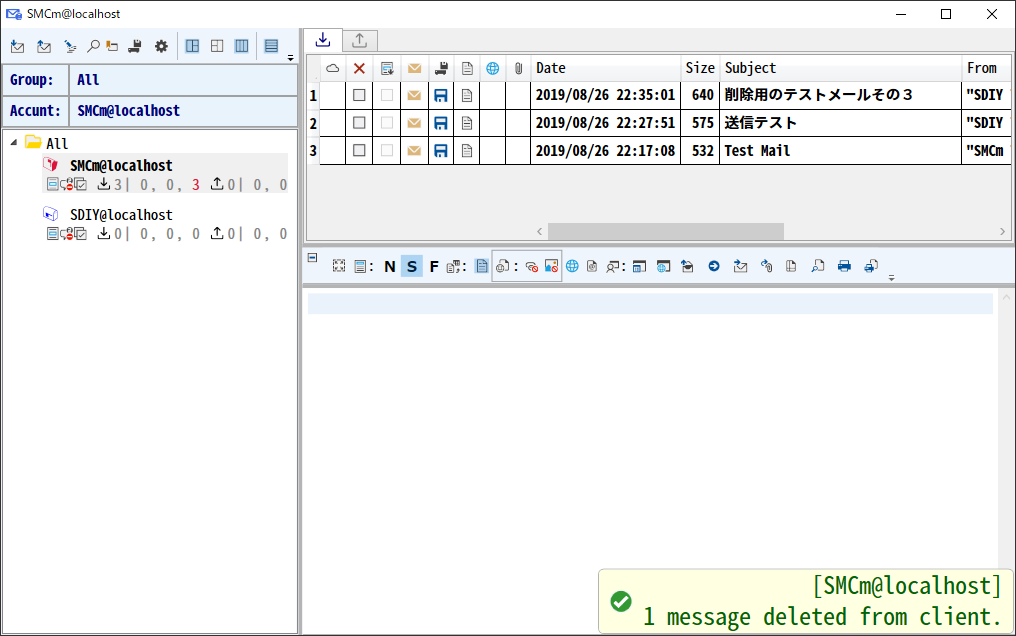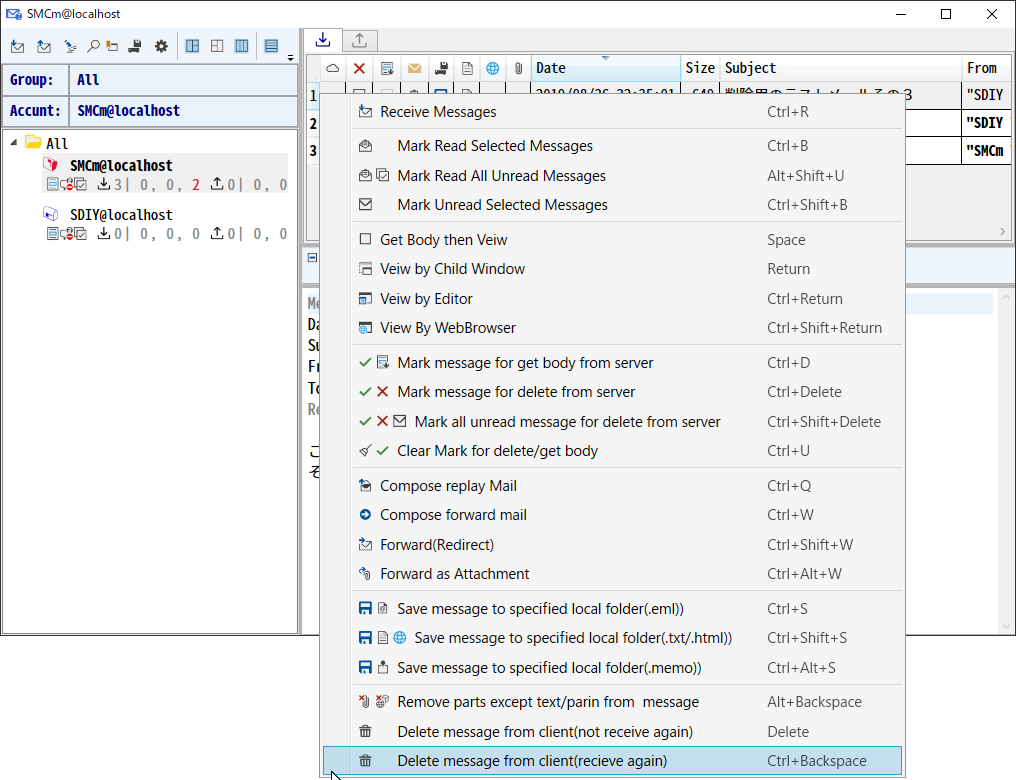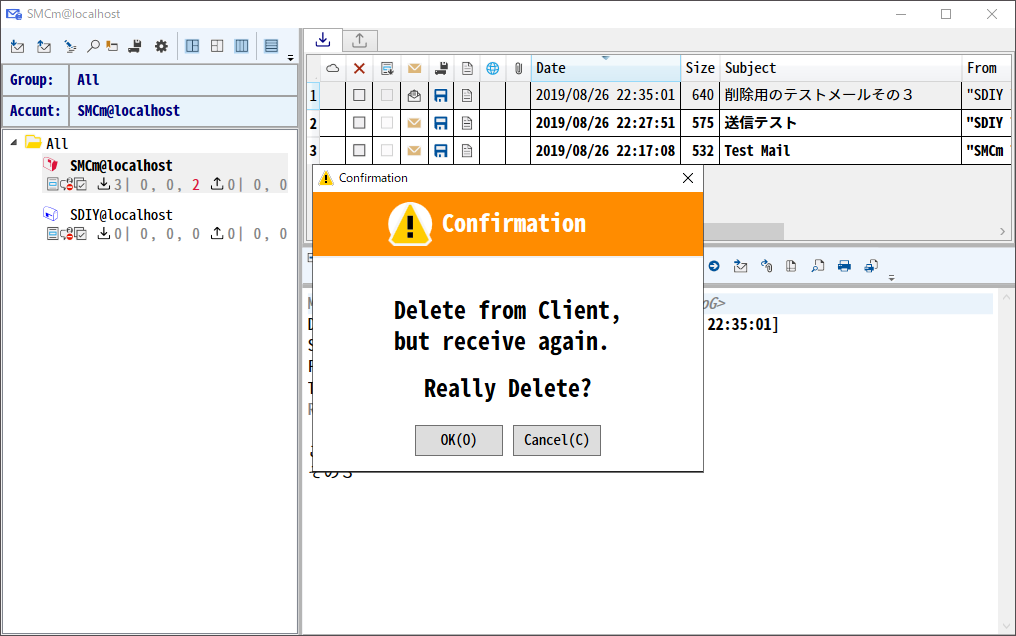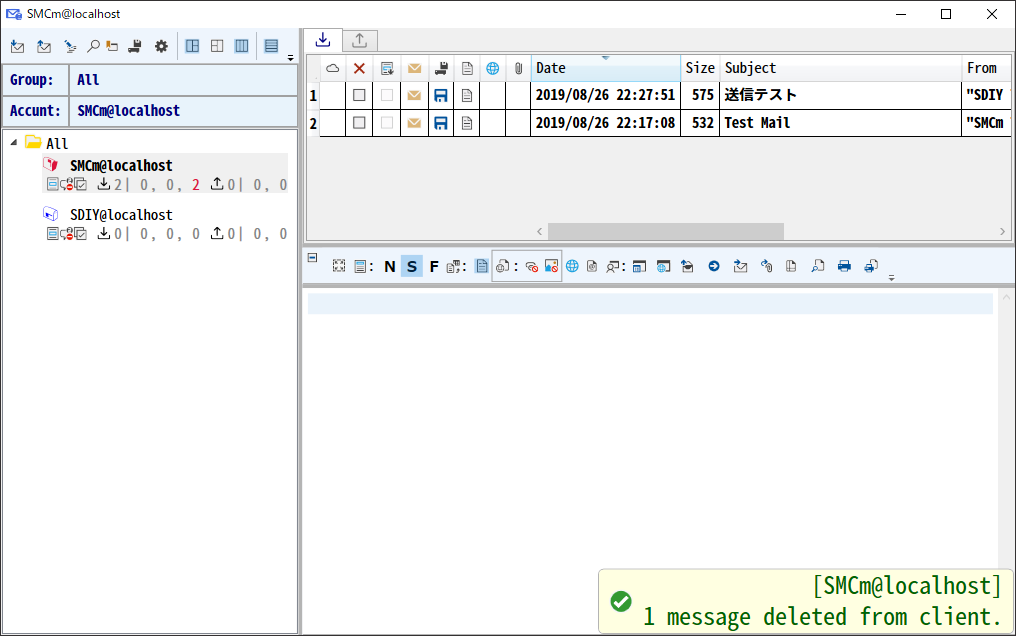メール削除
POP3サーバーからのメール削除
POP3サーバーからメールを削除する操作方法は3つあります。
削除マーク設定後に受信を行います。
確認メッセージが表示されます。削除してよければ[OK(O)]を選択します。
削除に成功すると対象のメールアドレスと件数を画面右下に表示します。
- メール一覧
メール一覧から削除対象メールの×印列をクリック
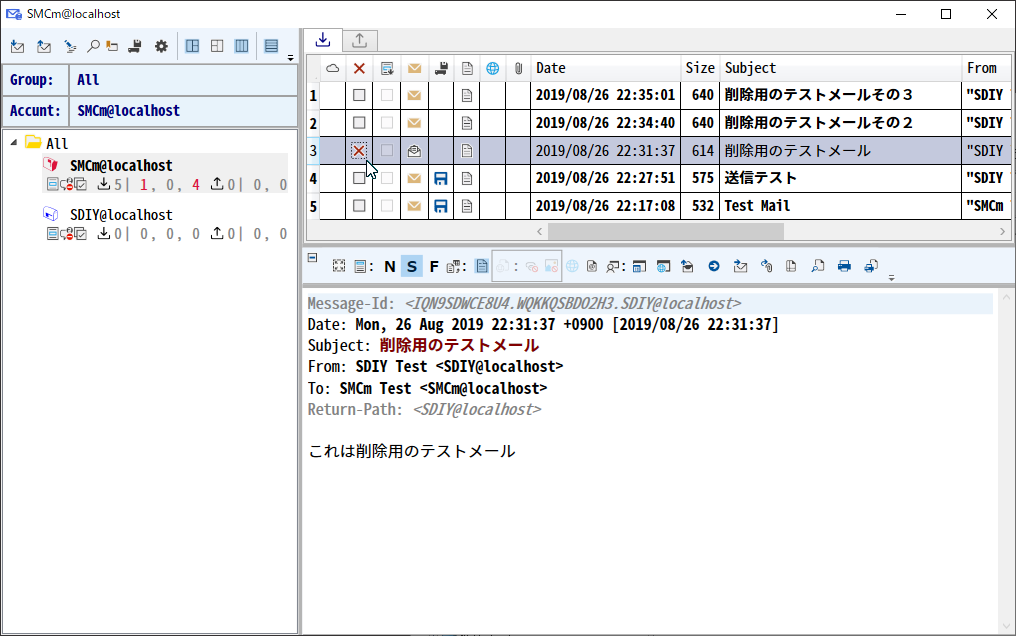
- コンテキストメニュー
メール一覧から削除対象メールを選択して右クリック、コンテキストメニューから[Mark message for delte from server]を選択
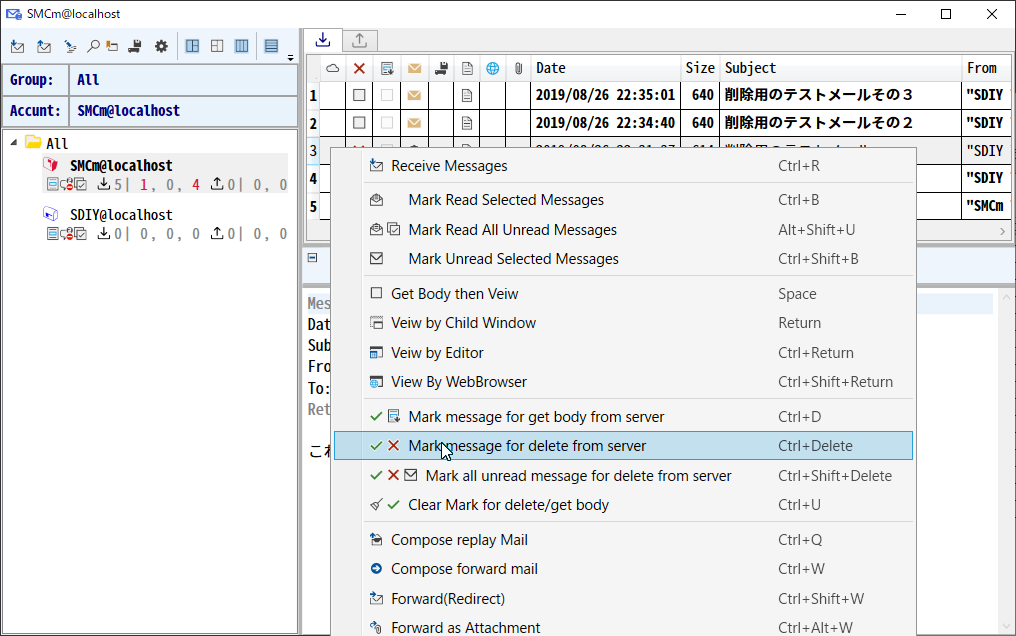
- ショートカットキー
[Ctrl+Del]を入力
おススメの操作方法は必要なメールを既読にした後で[Ctrl+Shift+Del]を使う方法です。
[Ctrl+Shift+Del]は、アカウント内の未読メールすべてに削除マークを付けます。
削除マーク設定後に受信を行います。
確認メッセージが表示されます。削除してよければ[OK(O)]を選択します。
削除に成功すると対象のメールアドレスと件数を画面右下に表示します。
ローカルのみのメール削除(再受信しない)
この方法で削除すると、削除したメールのIDをローカルのメール管理ファイルに記録します。
SMCmは受信処理のたびにPOP3サーバーが保持しているメールのID(UIDL)とメール管理ファイルのIDを照合します。
当該メールが(他のメールクライアントを使って)サーバーから削除されたときに、ローカルの管理ファイルからそのIDを消去します。
SMCmは受信処理のたびにPOP3サーバーが保持しているメールのID(UIDL)とメール管理ファイルのIDを照合します。
当該メールが(他のメールクライアントを使って)サーバーから削除されたときに、ローカルの管理ファイルからそのIDを消去します。
確認メッセージが表示されます。削除してよければ[OK(O)]を選択します。
削除に成功すると対象のメールアドレスと件数を画面右下に表示します。
ローカルのみのメール削除(再受信する)
この方法で削除すると、そのメールに関する情報はローカルのデータからすべて削除されます。
サーバーにそのメッセージが残っていれば受信処理を実行した際に再取得します。
ローカルに保存したメッセージが破損しているような場合にこの機能を使って再取得してください。
サーバーにそのメッセージが残っていれば受信処理を実行した際に再取得します。
ローカルに保存したメッセージが破損しているような場合にこの機能を使って再取得してください。
確認メッセージが表示されます。削除してよければ[OK(O)]を選択します。
削除に成功すると対象のメールアドレスと件数を画面右下に表示します。